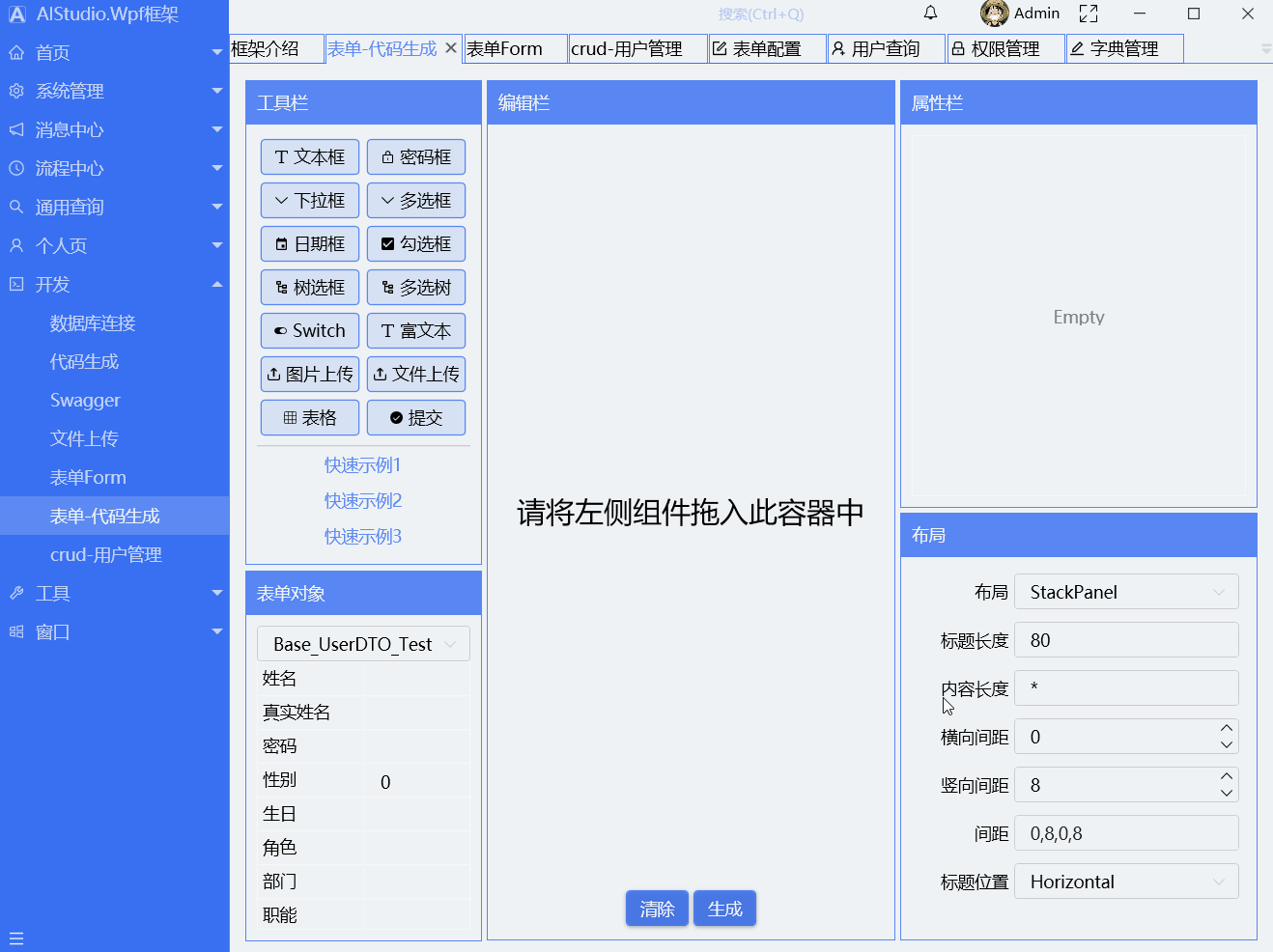写在前面,下载请选择net5-new的分支
使用的控件库地址https://gitee.com/akwkevin/AI-wpf-controls(麻烦大家点个星,谢谢大家)
Wpf客户端,AIStudio.Wpf.AClient
本框架使用Prism做MVVM,优点咱就不说了,主要了容器注入,消息和DI,比自己写省很多事。网上有很多标准的MVVM的使用方法,但是没有形成一个系统级的框架。本框架从登录到具体业务的使用,还有自动升级都搭建完成,没有大神写的那么好,只是起个抛砖引玉的作用。 后端使用ASP.net core,采用的是Colder.Admin.AntdVue的框架,强烈推荐大家去看,我在其基础上增加了一些功能. 本项目使用的控件库Util.Controls也是开源的, 完全兼容MahApps.Metro ,可以与MahApps.Metro同时使用,大家可在我的码云上下载。
其它技术特点:AOP,MAP
网页客户端浏览地址http://121.36.12.76:5001/ (抱歉,已过期,请使用本地启动) (账号密码:Admin,Admin) 接口浏览地址http://121.36.12.76:5000/swagger/index.html**(抱歉,已过期,请使用本地启动)**
Wpf客户端下载可以直接运行,默认配置文件 AIStudio.Wpf.Client.exe.Config
<appSettings>
<add key="Title" value="AIStudio" />
<add key="Language" value="中文" />
<add key="FontSize" value="16" />
<add key="FontFamily" value="宋体" />
<add key="Accent" value="BlueGray" />
<add key="Theme" value="BaseGray11" />
<add key="NavigationLocation" value="Left" />
<add key="NavigationAccent" value="Dark" />
<add key="TitleAccent" value="Normal" />
<add key="ToolBarLocation" value="Top" />
<add key="Version" value="1.0.20201115-rc3" />
<add key="ServerIP" value="http://121.36.12.76:5000" />
<add key="UpdateAddress" value="http://121.36.12.76:5000/update" />
</appSettings>
快速预览方式1: 其中ServerIP就是后台接口地址,http://121.36.12.76:5000可直接使用。**(抱歉,已过期,请使用本地启动)**
账号密码:Admin,Admin。
快速预览方式2 :不需要服务器,客户端直接使用SQLite本地数据,客户端独立运行。账号密码Admin, Admin
<add key="ServerIP" value=""/>
<add key="UpdateAddress" value="http://121.36.12.76:5000/Update/AutoUpdater.xml"/>
<add key="ConString" value="Data Source=Admin.db"/>
<add key="DatabaseType" value="SQLite"/>
<add key="DeleteMode" value="Logic"/>
注释掉ServerIP,那么是使用efcore获取数据,改变ConString和DatabaseType即可。另外,默认数据库删除模式为软删除。
快速预览方式3 :启动ServiceMonitor,点击启动服务,待本地服务启动后,可运行客户端进行连接。
<add key="ServerIP" value="http://localhost:5000" />
系统扩展 :如果需要扩展自己的页面,只需要按照这个工程的目录进行扩展即可。
protected override void ConfigureModuleCatalog(IModuleCatalog moduleCatalog)
{
var homePageModule = typeof(HomePageModule);
moduleCatalog.AddModule(new ModuleInfo()
{
ModuleName = homePageModule.Name,
ModuleType = homePageModule.AssemblyQualifiedName,
InitializationMode = InitializationMode.WhenAvailable
});
var base_ManageModule = typeof(Base_ManageModule);
moduleCatalog.AddModule(new ModuleInfo()
{
ModuleName = base_ManageModule.Name,
ModuleType = base_ManageModule.AssemblyQualifiedName,
InitializationMode = InitializationMode.WhenAvailable
});
//在这里添加你新增的
}
1.在数据库添加新表。
2.选择代码生成菜单,选中查询回来的新表,区域为你所加界面的工程,比如默认值Base_Manage,将把页面加到AIStudio.Wpf.Base_Manage工程下。
3.点击生成即可,重新启动客户端即可快速预览(前提是服务端也用代码生成器生成(在web端的代码生成器)了相应的控制器与接口)
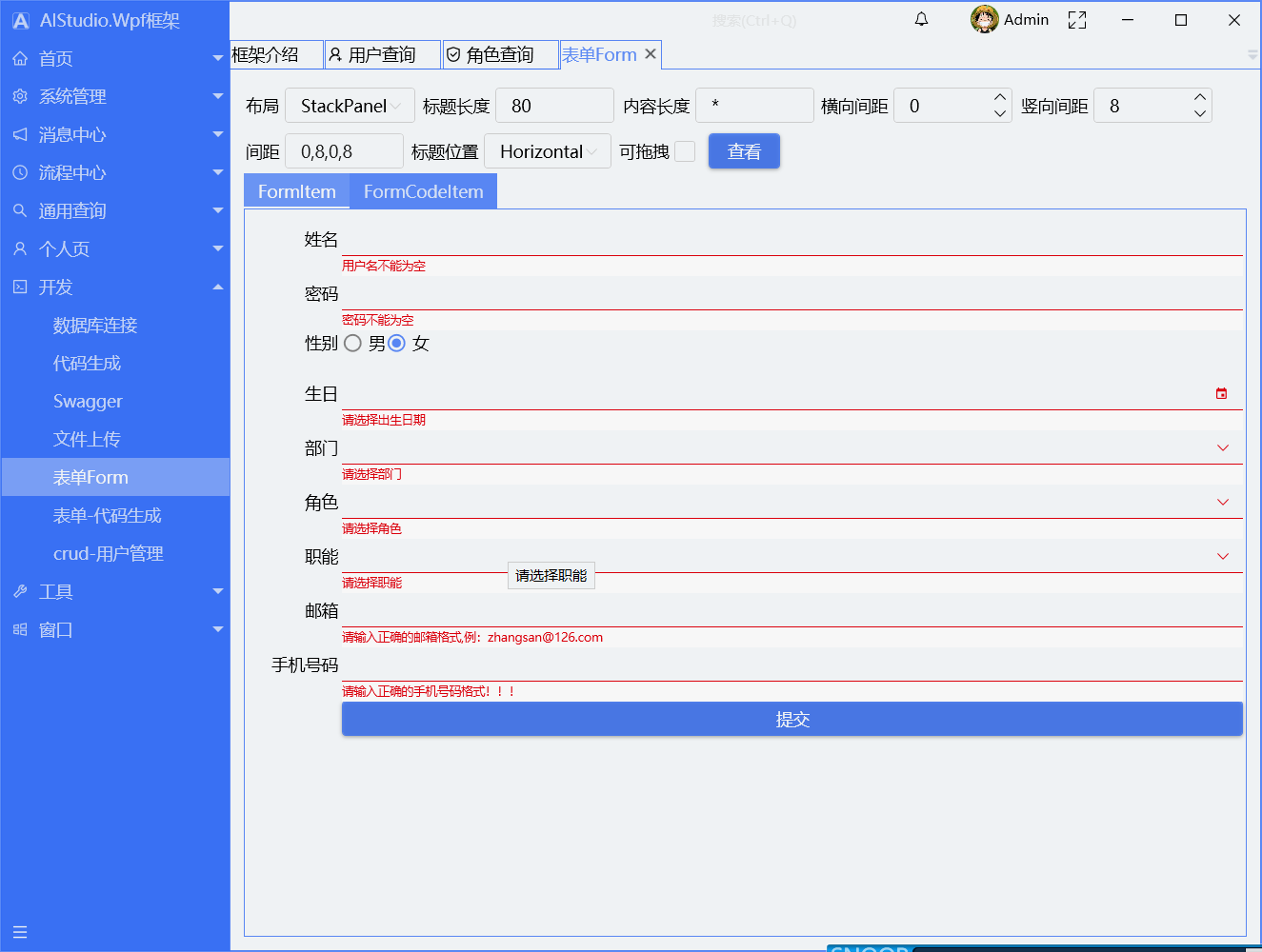 排列方式如下:
水平排列:WrapPanel
垂直排列:StackPanel
固定行列:UniformGrid
排列方式如下:
水平排列:WrapPanel
垂直排列:StackPanel
固定行列:UniformGrid
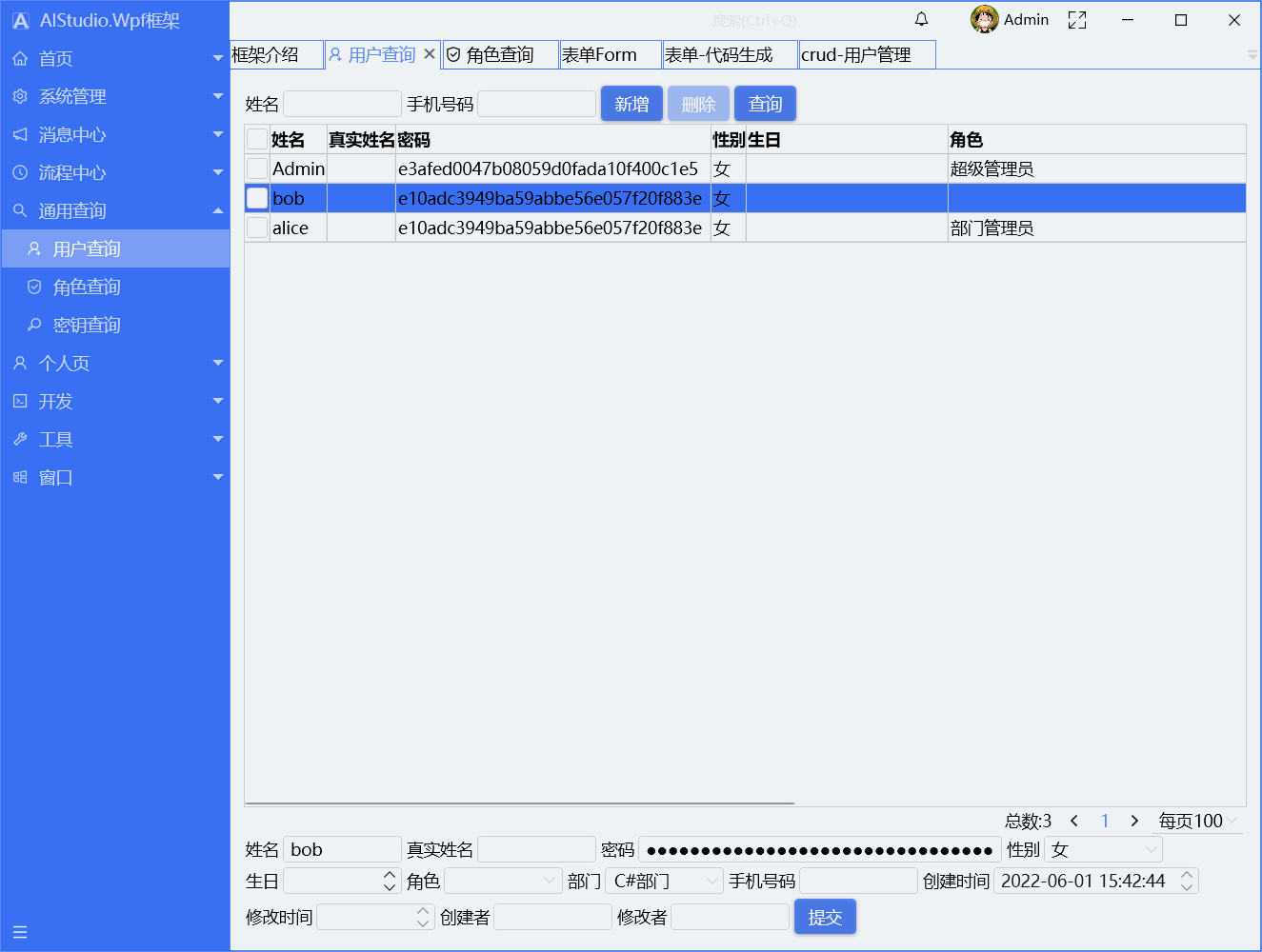 读取数据库配置,生成DataGrid,完全不需要类,后台完成相关接口,前台不需要更改任何代码,只需要在数据库插入脚本即可。
读取数据库配置,生成DataGrid,完全不需要类,后台完成相关接口,前台不需要更改任何代码,只需要在数据库插入脚本即可。
个人QQ:80267720 QQ技术交流群:51286643(进群提供服务端的开源代码地址)(如果您还喜欢,帮忙点个星,谢谢) 个人博客:https://www.cnblogs.com/akwkevin/
界面截图请到博客介绍:https://www.cnblogs.com/akwkevin/p/14534441.html
相关介绍文章如下:
管理系统-Wpf客户端框架(OA,聊天,定时任务)3.0发布
1.Wpf客户端生成安装包与自动升级包 - 竹天笑 - 博客园 (cnblogs.com)
1.1搭建Wpf框架(2.1) —— Wpf客户端生成安装包与自动升级包2
2.Wpf实现打印报表 - 竹天笑 - 博客园 (cnblogs.com)
3.Wpf使用EFCore操作数据库 - 竹天笑 - 博客园 (cnblogs.com)
4. 搭建Wpf框架(5) —— Wpf使用unity实现AOP - 竹天笑 - 博客园 (cnblogs.com)
5.搭建Wpf框架(6) —— Tile布局控件(可切换布局) - 竹天笑 - 博客园 (cnblogs.com)
6.搭建Wpf框架(7) —— 我的控制台(续6) - 竹天笑 - 博客园 (cnblogs.com)
7搭建Wpf框架(8) —— 3D展示墙 - 竹天笑 - 博客园 (cnblogs.com)
8搭建Wpf框架(9) —— 登录验证控件 - 竹天笑 - 博客园 (cnblogs.com)
9搭建Wpf框架(10) —— 弹出窗口动画 - 竹天笑 - 博客园 (cnblogs.com)
11.搭建Wpf框架(12) —— MahApps2.0.0.0自定义主题
12.一个Wpf控件库(Wpf客户端框架使用) - 竹天笑 - 博客园 (cnblogs.com)
13.为Wpf敏捷开发做准备-Wpf实现Form表单1 - 竹天笑 - 博客园 (cnblogs.com)
14.为Wpf敏捷开发做准备-Wpf实现Form表单2 - 竹天笑 - 博客园 (cnblogs.com)
15.搭建Wpf框架(13) ——代码生成器的使用 - 竹天笑 - 博客园 (cnblogs.com)
16.搭建Wpf框架(14) ——代码生成器的补充(Form表单的拖拽及生成) - 竹天笑 - 博客园 (cnblogs.com)
17.搭建Wpf框架(15) ——敏捷开发crud界面的设计 - 竹天笑 - 博客园 (cnblogs.com)
18.搭建Wpf框架(16) ——敏捷开发crud界面终极版(通过数据库脚本配置,前台无需修改) - 竹天笑 - 博客园 (cnblogs.com)